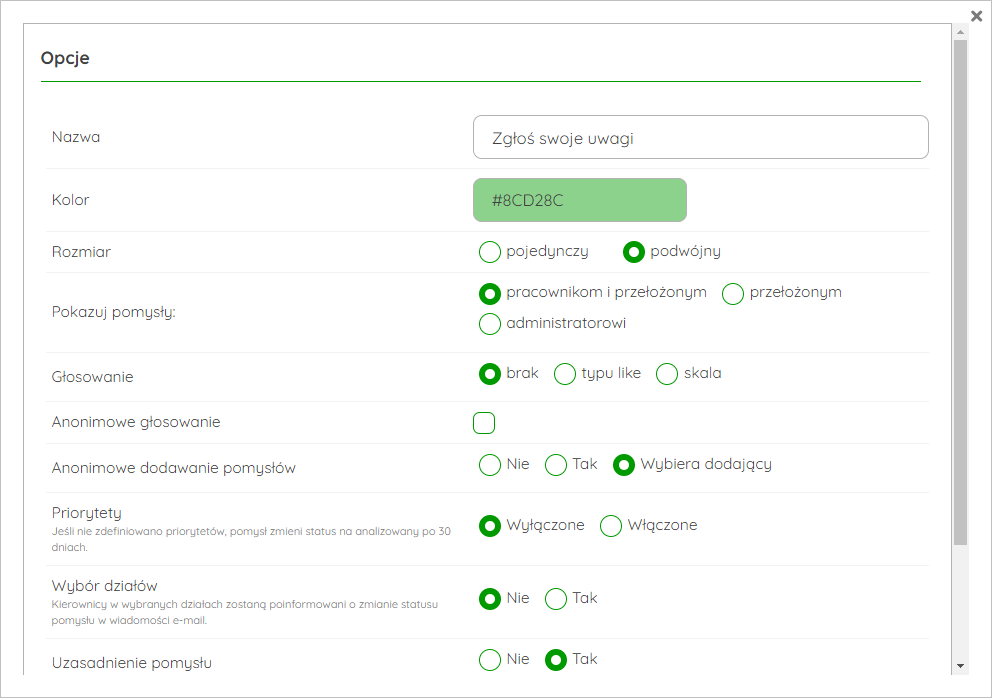Każda z kafelek znajdujących się na tablicy posiada własną specyfikę. Za pomocą ikonki ołówka w górnym rogu można edytować wybrany kafelek.
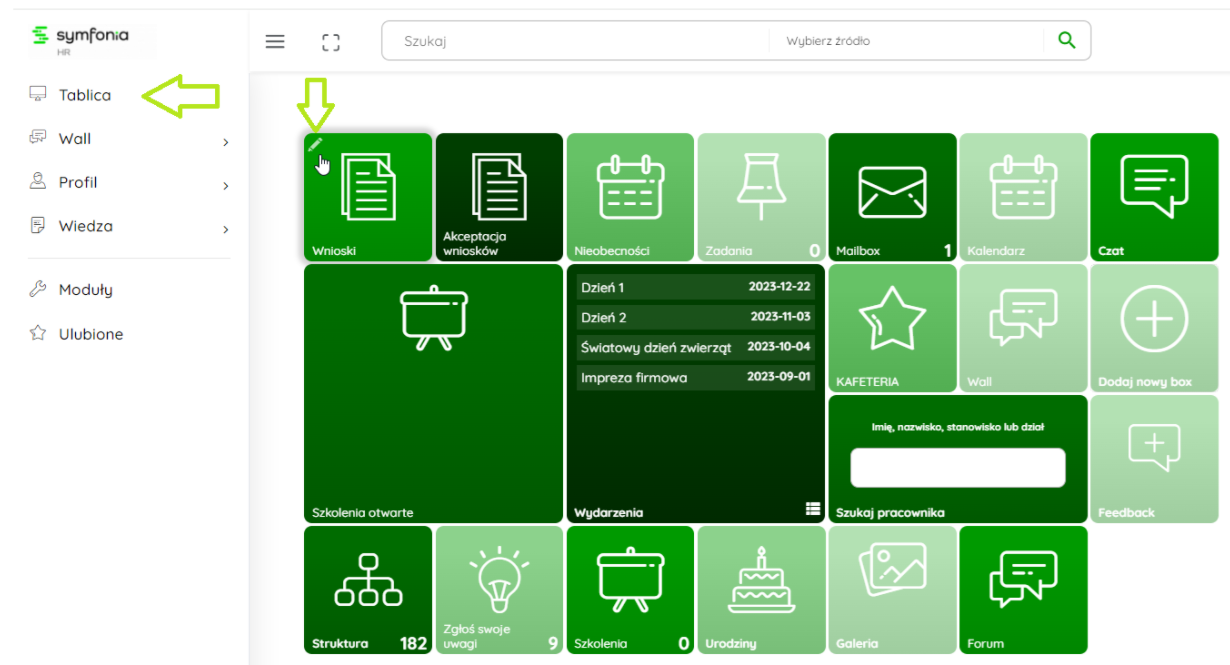
Dostępne opcje edycji:
•Nazwa
•Rozmiar (dla niektórych typów kafelek edycja rozmiaru jest możliwa, przykładowo dla onboardingu widocznym na screenie poniżej) standardowy rozmiar kafelek, to 1:1 i 2:2, jednak można dowolnie ustalić wysokość i szerokość, dla niektórych kafelek edycja rozmiaru to wybór spośród opcji: rozmiar pojedynczy bądź podwójny (np dla kafelka zadania).
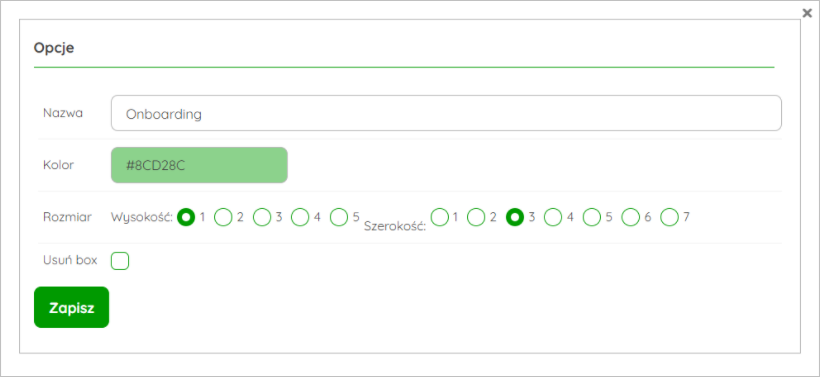
•Kolor - po kliknięciu kursorem w pole zmiany koloru, pojawia się wybór kolorów, każdy z nich posiada swój unikalny numer. Po wybraniu koloru, można skopiować numer i wkleić go do innych kafelek, celem ujednolicenia pozostałych kafelek.
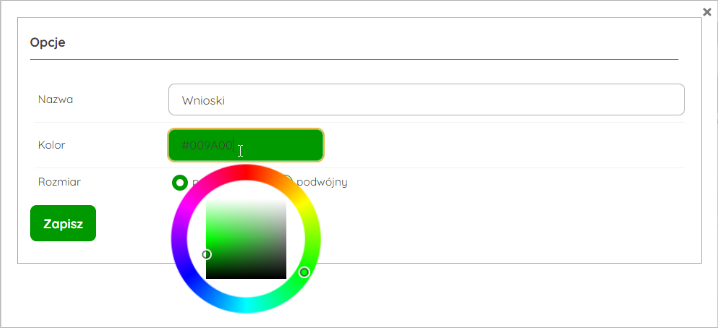
Poniższe opcje są dostępne po wybraniu rozmiaru podwójnego:
•Widok kompletnej tabeli umożliwiającej sortowanie i wyszukanie -po przejściu w kafelek (w tym przypadku zadania) wyświetli się tabela zadań z opcją wyszukiwania i sortowania
•Wyświetlaj datę publikacji- wyświetli datę opublikowania nowego zadania w kafelku
•Typy zadań pokazywane w ramach kafelka- wszystkie/ wybrane (po zaznaczeniu opcji wybrane- pojawi się lista do wyboru wyświetlanych zadań)
•Pokazuj opcje wewnętrznego systemu zadań- stwarza możliwość dodawania nowych zadań, przeglądania ich jako wykonujący i zlecający
•Pokazuj nazwę projektu do zadania, jeśli istnieje- do wyboru spośród opcji
•Po jakim czasie oznaczyć kafelek symbolem dzwonka?- wybór po jakim czasie od zlecenia zadania pojawi się symbol dzwonka
•Wybór wielkości czcionki (dla kafelka informacje)
•Czas zmiany pokazywanych informacji w kafelku (dla kafelka slider).
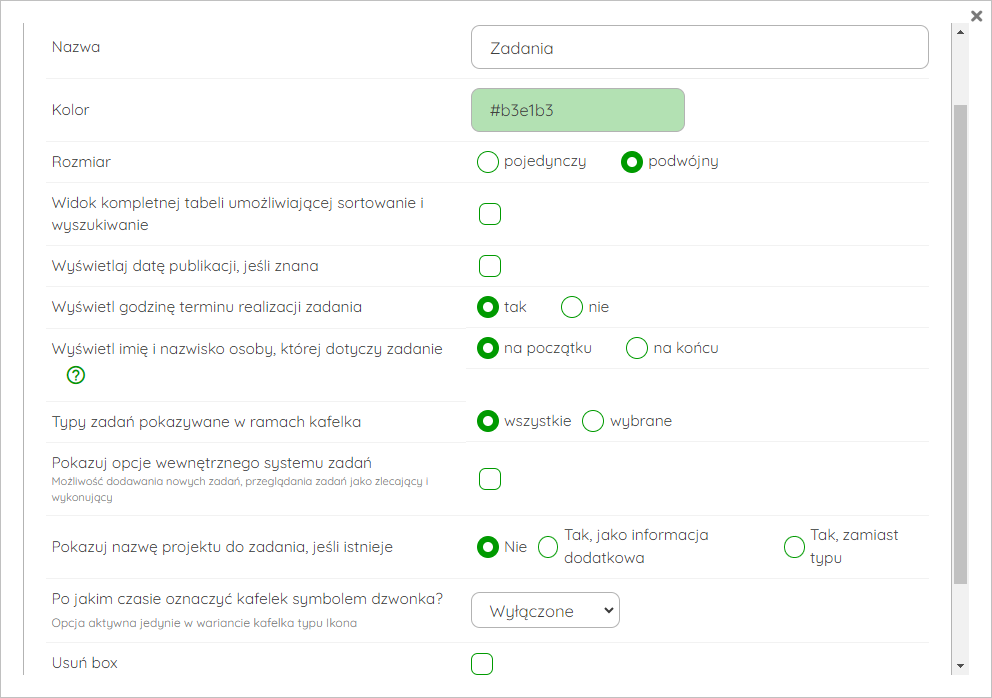
Dla każdego typu kafelek, opcje edycji będą inne.